'>

যদি আপনার উইন্ডোজ 10 এ আপনার ফাইল এক্সপ্লোরার চালাতে সমস্যা হয় তবে কোনও উদ্বেগের দরকার নেই। এই পোস্টটি আপনার জন্য সঠিক সমাধান সরবরাহ করে। নীচের চিত্রগুলি সহ সহজ-পদক্ষেপগুলি পড়ুন এবং অনুসরণ করুন।
1: প্রদর্শন সেটিংস পরিবর্তন করুন
2: সম্ভাব্য ত্রুটিযুক্ত প্রোগ্রামগুলির জন্য পরীক্ষা করুন
3: টাস্ক ম্যানেজার পুনরায় আরম্ভ করুন
4: ইতিহাসের ক্যাশে সাফ করুন এবং নতুন পথ তৈরি করুন
5: উইন্ডোজ অনুসন্ধান অক্ষম করুন
নোট করুন যে উইন্ডোজ 7-এ ফাইল এক্সপ্লোরার বলা হয় উইন্ডোজ এক্সপ্লোরার । উইন্ডোজ 10-এ চিত্রগুলি প্রদর্শিত হলেও সেক্ষেত্রে উইন্ডোজ Windows উইন্ডোজ এক্সপ্লোরারের জন্য এখানে ঠিক করা ঠিক মতো কাজ করছে না।
1: প্রদর্শন সেটিংস পরিবর্তন করুন
1) পথ অনুসরণ করুন: শুরু করুন বোতাম > সেটিংস> সিস্টেম ।
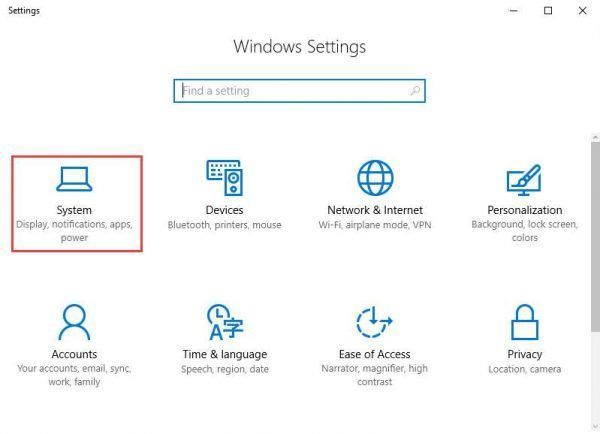
2) চালু প্রদর্শন প্যানেল, আপনার পাঠ্যের আকারটি এতে পরিবর্তন করুন 100% , 125% , 200% ইত্যাদি 175% চিন্তায় সেট করবেন না, 175% এই সমস্যার কারণ বলে জানা গেছে।
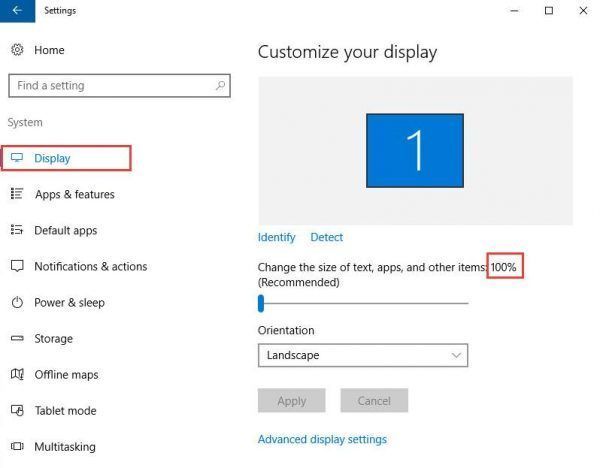
আপনি এখনই ফাইল এক্সপ্লোরারে অ্যাক্সেস করতে পারবেন কিনা তা পরীক্ষা করে দেখুন।
2: সম্ভাব্য ত্রুটিযুক্ত প্রোগ্রামগুলির জন্য পরীক্ষা করুন
কেউ কেউ বলে যে এটি এন্টিভাইরাস প্রোগ্রাম AVG যা এই ত্রুটিটিকে ট্রিগার করেছিল। একবার থেকে বন্ধ কাজ ব্যবস্থাপক , ফাইল এক্সপ্লোরার ফিরে এসেছে
আপনারও একই কাজ করা উচিত। আপনি যখন ফাইল এক্সপ্লোরারের অ্যাক্সেস হারিয়ে ফেলেন তখন কিছু অস্বাভাবিক কিছু ঘটেছে কিনা তা পরীক্ষা করে দেখুন। উদাহরণস্বরূপ, দেখুন আপনি আইকন অদৃশ্য হওয়া বা এটির মতো পরিস্থিতি স্পট করতে পারেন কিনা।
3: টাস্ক ম্যানেজার পুনরায় আরম্ভ করুন
1) টিপুন Ctrl + Shift + Esc শুরুতেই কাজ ব্যবস্থাপক । তারপরে সনাক্ত করুন উইন্ডোজ এক্সপ্লোরার ।
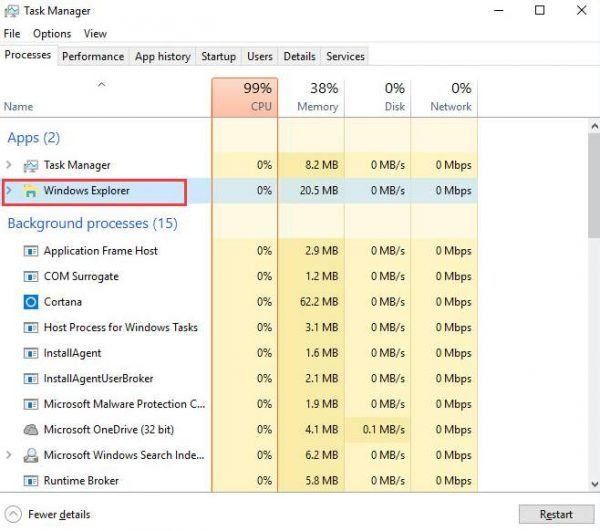
2) রাইট ক্লিক করুন উইন্ডোজ এক্সপ্লোরার এবং চয়ন করুন শেষ কাজ ।
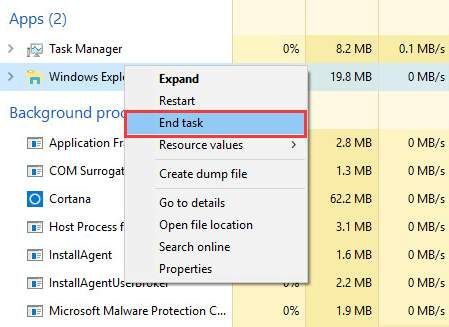
3) টাস্ক ম্যানেজার উইন্ডোর উপরে, ক্লিক করুন ফাইল বিকল্প এবং চয়ন করুন নতুন কাজ চালান ।
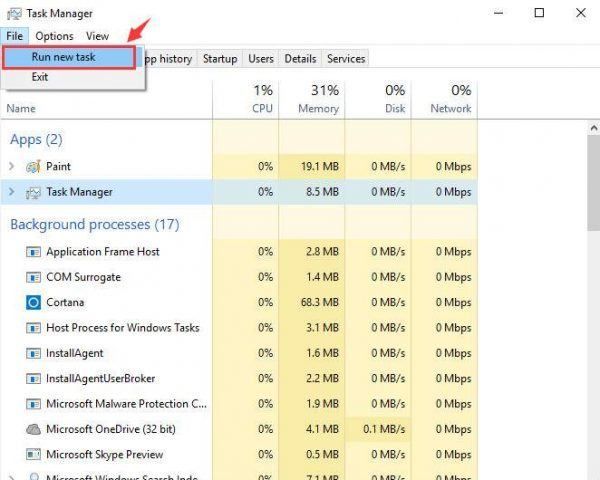
4) প্রকার এক্সপ্লোরার। এক্স বাক্সে এবং তারপর আঘাত প্রবেশ করুন ।
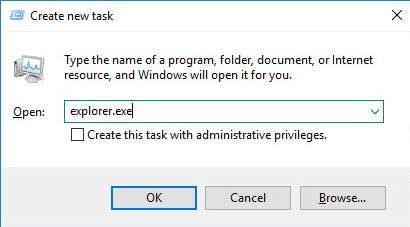
4: ইতিহাসের ক্যাশে সাফ করুন এবং নতুন পথ তৈরি করুন
1) রাইট ক্লিক করুন ফাইল এক্সপ্লোরার আইকন টাস্ক বারে, তারপরে নির্বাচন করুন টাস্কবার থেকে আনপিন করুন ।
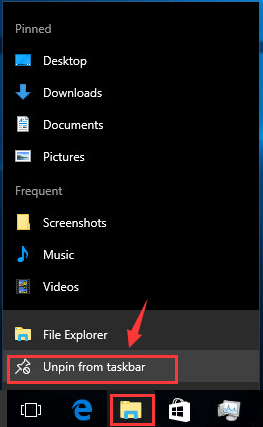
2) আপনার কীবোর্ডে টিপুন উইন্ডোজ কী এবং এক্স একই সময়ে, তারপরে নির্বাচন করুন ফাইল এক্সপ্লোরার তালিকা থেকে।
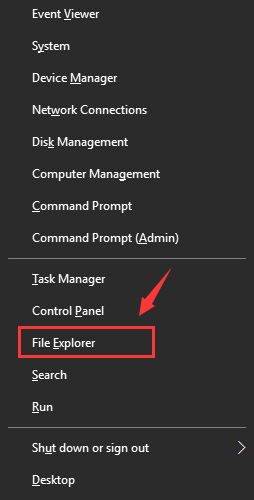
3) রাইট ক্লিক করুন দ্রুত প্রবেশ লিঙ্ক এবং নির্বাচন করুন বিকল্পগুলি ।
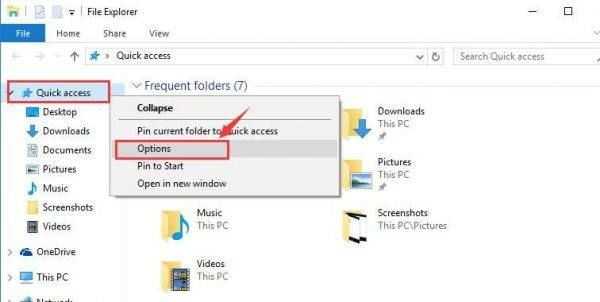
4) অধীনে সাধারণ ট্যাব, চয়ন করুন পরিষ্কার অধীনে গোপনীয়তা বিভাগ। এটি আপনাকে ফাইল এক্সপ্লোরার ইতিহাস সাফ করতে সহায়তা করবে।
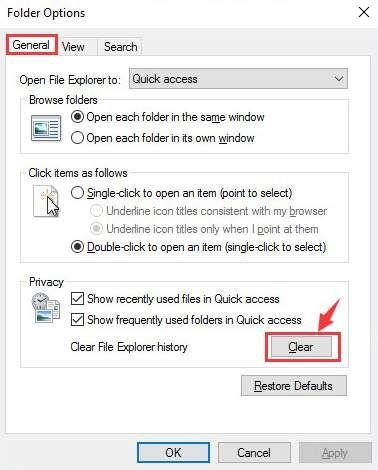
৫) ডেস্কটপের ফাঁকা জায়গায় ডান ক্লিক করুন এবং নির্বাচন করুন নতুন> শর্টকাট ।
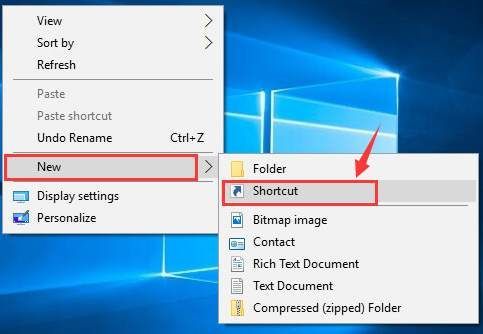
6) তারপরে নিম্নলিখিত ঠিকানাটি টাইপ করুন: সি: উইন্ডোজ এক্সপ্লোরার এক্সেক্স এবং ক্লিক করুন পরবর্তী ।
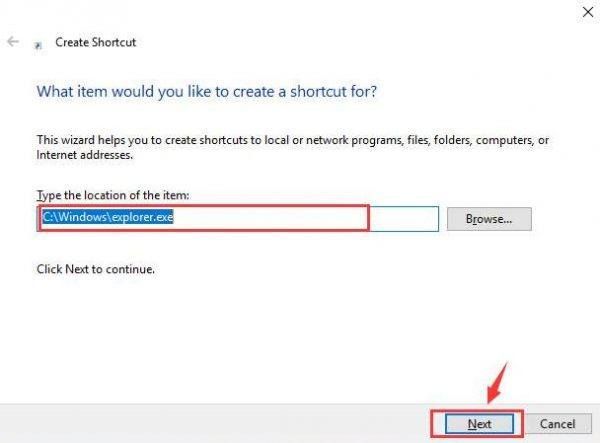
7) ফাইলটির নাম পরিবর্তন করুন ফাইল এক্সপ্লোরার এবং ক্লিক করুন সমাপ্ত ।
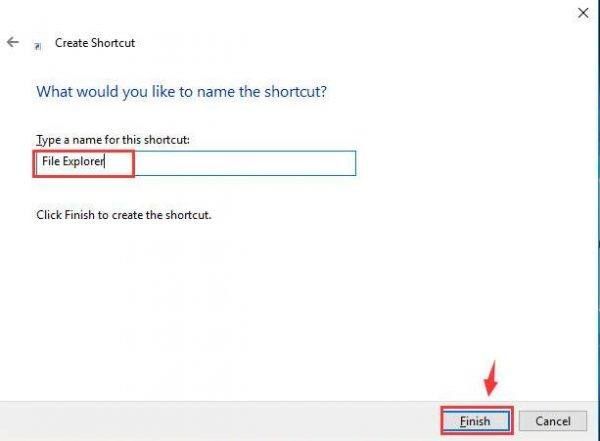
8) সদ্য নির্মিত শট কাট রাইট ক্লিক করুন এবং চয়ন করুন টাস্কবার যুক্ত কর ।
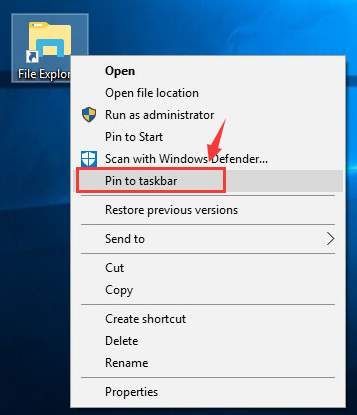
এটি আপনার সমস্যার সমাধান করতে সহায়তা করবে।
5: উইন্ডোজ অনুসন্ধান অক্ষম করুন
1) প্রকার cmd.exe অনুসন্ধান বাক্সে। পছন্দের তালিকা থেকে ডান ক্লিক করুন কমান্ড প্রম্পট এবং চয়ন করুন প্রশাসক হিসাবে চালান ।
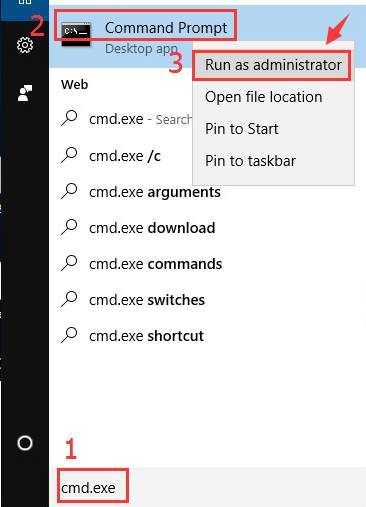
ক্লিক হ্যাঁ ইউএসি উইন্ডো প্রম্পটে।
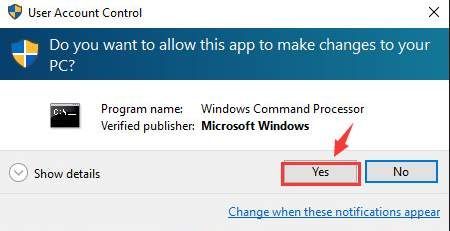
2) কমান্ড প্রম্পট উইন্ডোতে, নিম্নলিখিত কমান্ডটি টাইপ করুন:
নেট.এক্সে 'উইন্ডোজ অনুসন্ধান' বন্ধ
তারপরে হিট প্রবেশ করুন ।
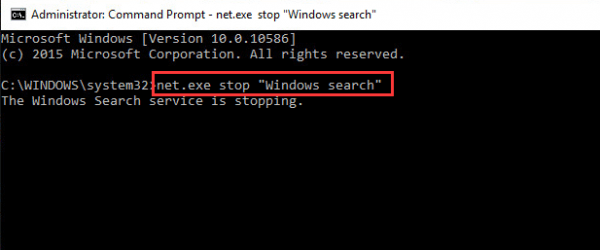
আপনি যদি উইন্ডোজ অনুসন্ধান বন্ধ করতে চান স্থায়িভাবে , দয়া করে নিম্নলিখিতটি করুন:
ক) টিপুন উইন্ডোজ কী + আর একই সময়ে, এবং টাইপ করুন services.msc ।
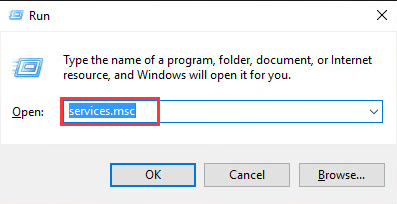
খ) সনাক্ত করুন উইন্ডোজ অনুসন্ধান বিকল্পটি প্রবেশ করতে ডাবল ক্লিক করুন সম্পত্তি জানলা.
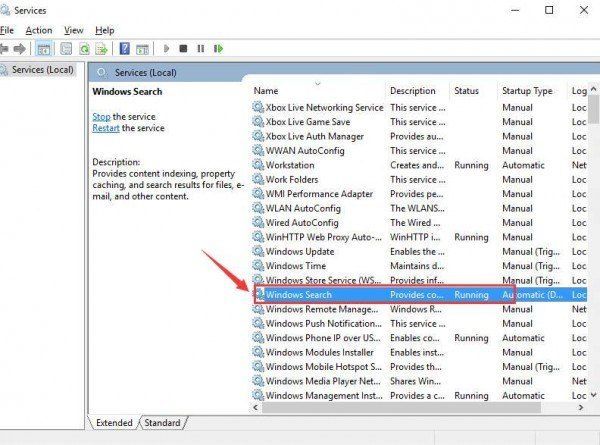
গ) পরিবর্তন করুন প্রারম্ভকালে টাইপ প্রতি অক্ষম । তারপর ক্লিক করুন ঠিক আছে পরিবর্তন সংরক্ষণ করুন।
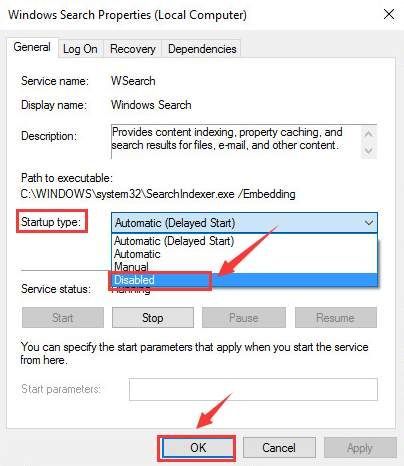
যদি জিনিসগুলি এখনও আরও ভালভাবে না পেয়ে থাকে তবে আপনার উইন্ডোজ 10 এর ক্লিন রিফ্রেশটি সম্পাদন করার বিষয়টি বিবেচনা করা দরকার Windows এখানে পোস্ট ।

![[দ্রুত সমাধান] ফোর্টনাইট সাউন্ড ল্যাগিং এবং কাট আউট](https://letmeknow.ch/img/knowledge/22/fortnite-sound-lagging-cutting-out.jpg)




